Hoe een knop verbergen bij het afdrukken van een werkblad in Excel?
Wanneer je een werkblad afdrukt dat een opdrachtknop bevat, wordt de knop ook afgedrukt, zoals te zien is in de onderstaande schermafbeelding. Maar soms wil je het werkblad afdrukken zonder de knop. Hoe kun je dit probleem in Excel oplossen?
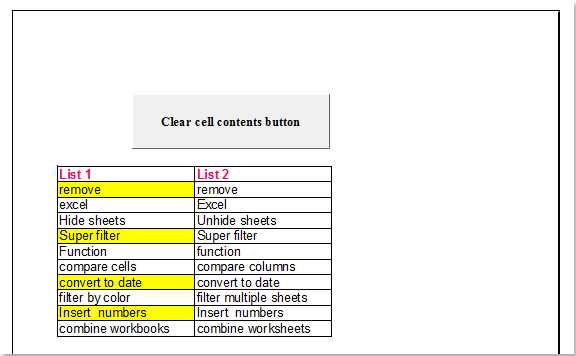
 Verberg de opdrachtknop bij het afdrukken van een werkblad door de eigenschappen van de knop aan te passen
Verberg de opdrachtknop bij het afdrukken van een werkblad door de eigenschappen van de knop aan te passen
Door de eigenschappen van de knop aan te passen, kun je deze verbergen wanneer je het werkblad afdrukt. Volg deze stappen:
1. Activeer het werkblad met de knop die je wilt afdrukken en klik vervolgens op Ontwikkelaar > Ontwerpmodus, zie onderstaande schermafbeelding:
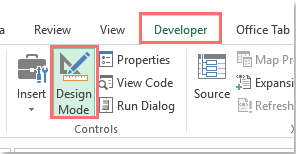
2. Klik vervolgens met de rechtermuisknop op de knop en kies Opmaak besturingselement uit het contextmenu, zie onderstaande schermafbeelding:
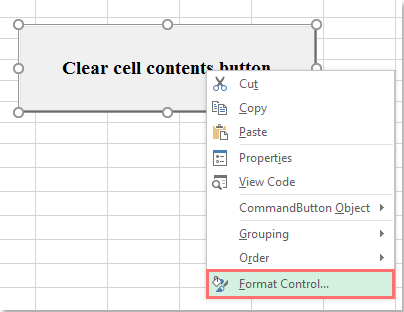
3. Vink in het dialoogvenster Opmaak besturingselement de optie Object afdrukken uit onder het tabblad Eigenschappen, zie onderstaande schermafbeelding:
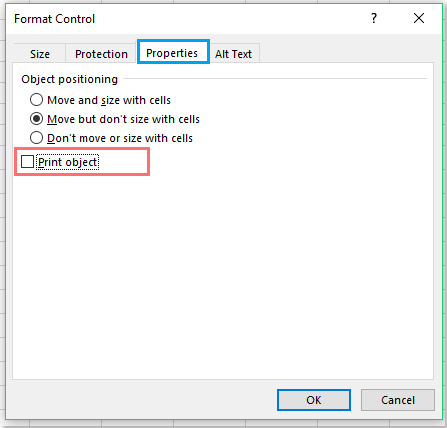
4. Nadat je de instelling hebt voltooid, klik je op OK om het dialoogvenster te sluiten. Nu zal de knop niet worden afgedrukt wanneer je het werkblad afdrukt.
Beste productiviteitstools voor Office
Verbeter je Excel-vaardigheden met Kutools voor Excel en ervaar ongeëvenaarde efficiëntie. Kutools voor Excel biedt meer dan300 geavanceerde functies om je productiviteit te verhogen en tijd te besparen. Klik hier om de functie te kiezen die je het meest nodig hebt...
Office Tab brengt een tabbladinterface naar Office en maakt je werk veel eenvoudiger
- Activeer tabbladbewerking en -lezen in Word, Excel, PowerPoint, Publisher, Access, Visio en Project.
- Open en maak meerdere documenten in nieuwe tabbladen van hetzelfde venster, in plaats van in nieuwe vensters.
- Verhoog je productiviteit met50% en bespaar dagelijks honderden muisklikken!
Alle Kutools-invoegtoepassingen. Eén installatieprogramma
Kutools for Office-suite bundelt invoegtoepassingen voor Excel, Word, Outlook & PowerPoint plus Office Tab Pro, ideaal voor teams die werken met Office-toepassingen.
- Alles-in-één suite — invoegtoepassingen voor Excel, Word, Outlook & PowerPoint + Office Tab Pro
- Eén installatieprogramma, één licentie — in enkele minuten geïnstalleerd (MSI-ready)
- Werkt beter samen — gestroomlijnde productiviteit over meerdere Office-toepassingen
- 30 dagen volledige proef — geen registratie, geen creditcard nodig
- Beste prijs — bespaar ten opzichte van losse aanschaf van invoegtoepassingen